win10电脑登录如何取消administrator win10电脑管理员怎么退出登录
更新时间:2024-04-01 10:09:44作者:jiang
在Win10电脑上,管理员账户通常具有更高的权限和访问权限,但有时候我们可能需要退出管理员账户以切换到普通用户账户,要取消管理员登录,只需点击开始菜单,选择注销或切换用户,然后选择普通用户账户进行登录即可。这样可以有效保护计算机安全,同时避免误操作导致数据丢失或系统损坏。希望以上方法能帮助到您顺利退出Win10电脑的管理员账户。
方法如下:
1. 在桌面用鼠标右键点击“此电脑”,然后选择“管理”。打开计算机管理器。
2. 在计算机管理器窗口左侧点击“本地用户和组”。
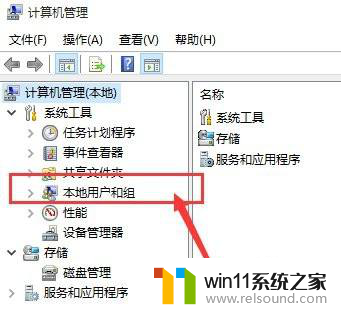
3. 双击“用户”选项,可以在界面右侧看到Administrator账户。

4. 用鼠标右键点击“Administrator账户”并选择“属性”选项。
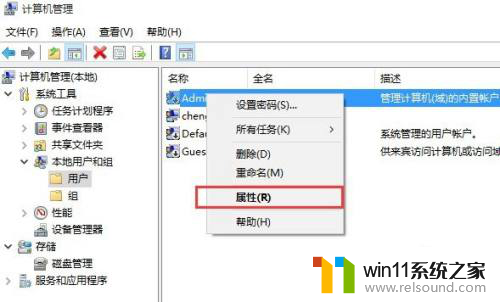
5. 将”账户已禁用“的选项勾选上,然后点击“确定”按钮。
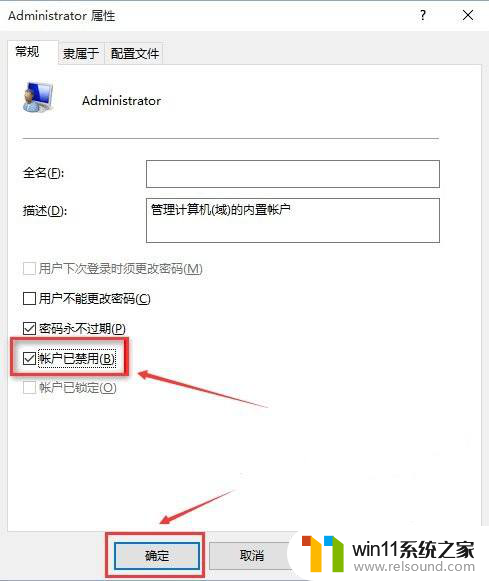
6、这样就完成了关闭administrator。
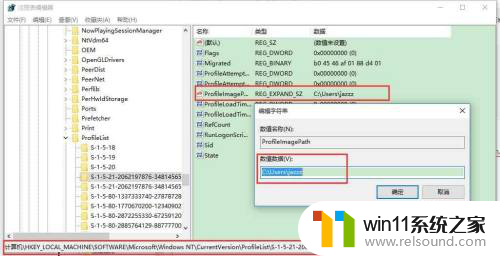
以上就是win10电脑登录如何取消administrator的全部内容,还有不懂得用户就可以根据小编的方法来操作吧,希望能够帮助到大家。















